Kako zmanjšati velikost videoposnetka
Avtor:
Roger Morrison
Datum Ustvarjanja:
25 September 2021
Datum Posodobitve:
21 Junij 2024

Vsebina
- faze
- 1. način Zmanjšanje videoposnetka v sistemu Windows
- 2. način Zmanjšanje videoposnetka na Macu (ročna zavora)
- 3. način Zmanjšanje videoposnetka na Macu (iMovie)
- 4. način Zmanjšanje videoposnetka v sistemu Android
- 5. način Zmanjšajte video na iPhone in iPad
Obstaja veliko programov, s katerimi lahko zmanjšate velikost videoposnetka, vključno z njegovo ločljivostjo in končno velikostjo datoteke.
faze
1. način Zmanjšanje videoposnetka v sistemu Windows
-
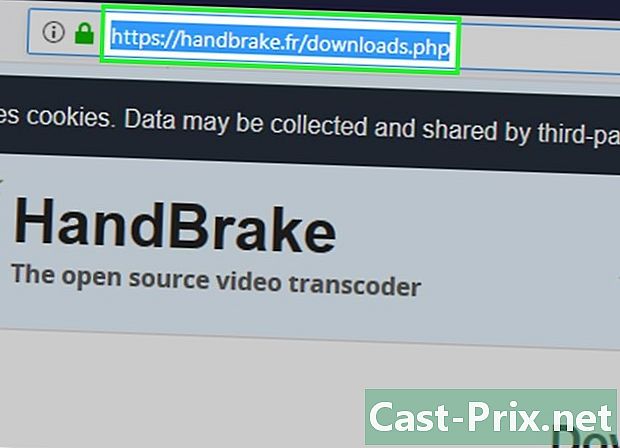
Se vidimo naprej handbrake.fr/. Handbrake je brezplačen program, ki omogoča kodiranje video datotek, da dobite nižjo ločljivost in manjšo velikost. -
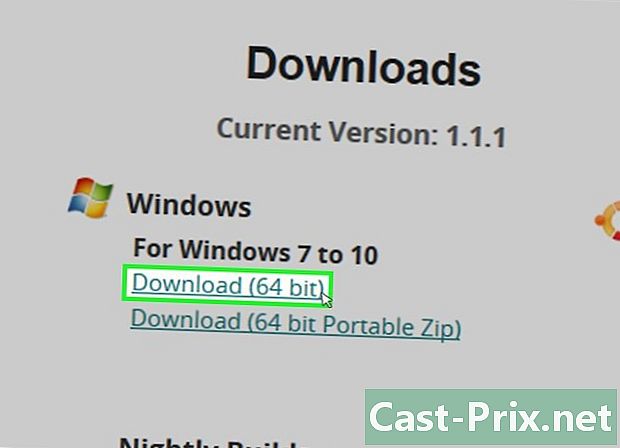
Kliknite Prenos ročne zavore. -
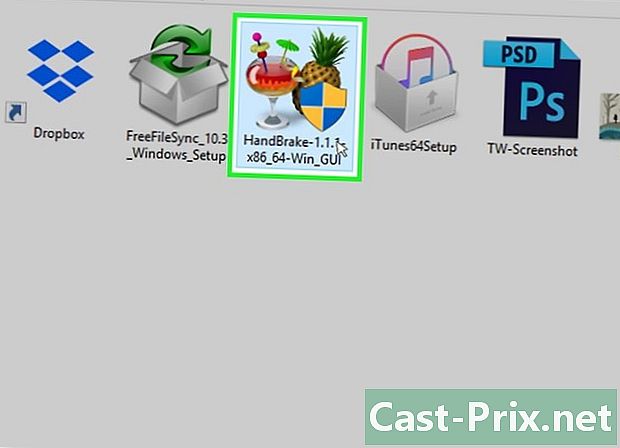
Kliknite namestitveni program. Po prenosu ga boste videli na dnu brskalnika. Najdete ga tudi v datoteki za prenos. -
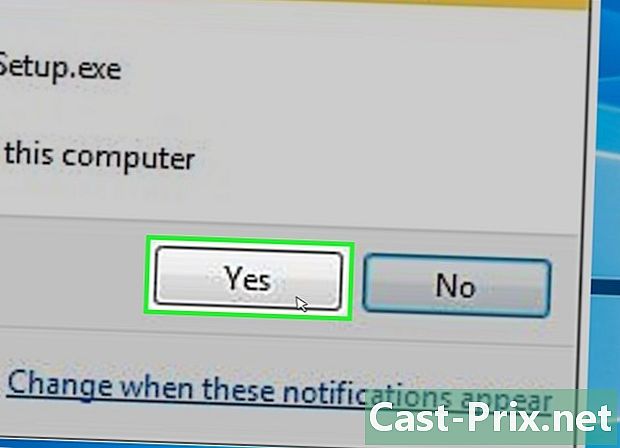
V oknu kliknite Da. -
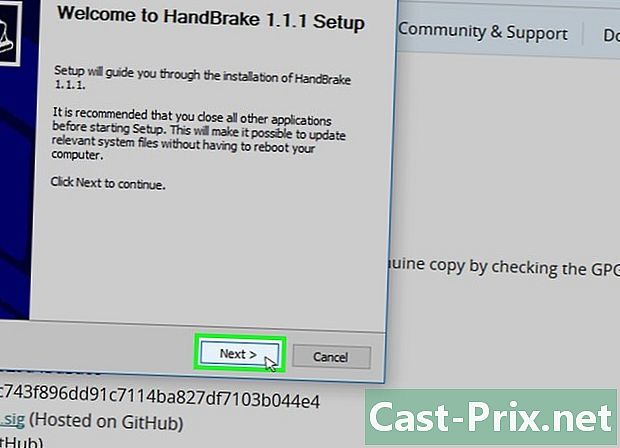
Kliknite Next za namestitev. -
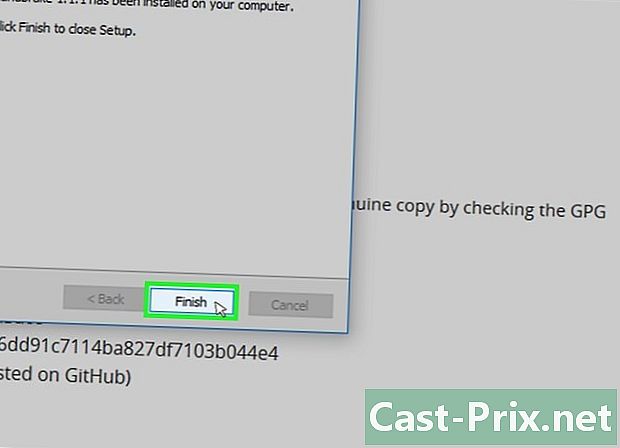
Na koncu namestitve kliknite Dokončaj. -
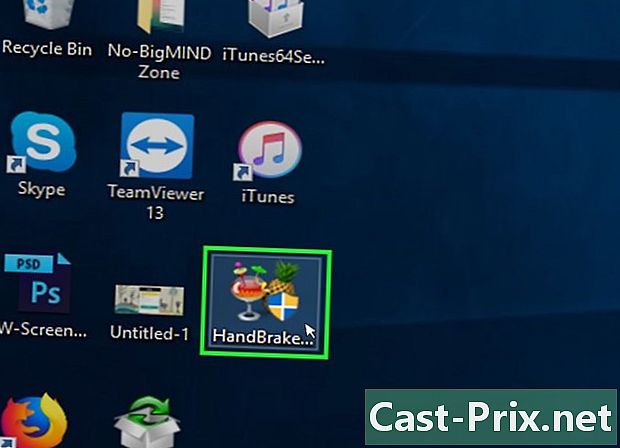
Dvokliknite ikono na namizju. -
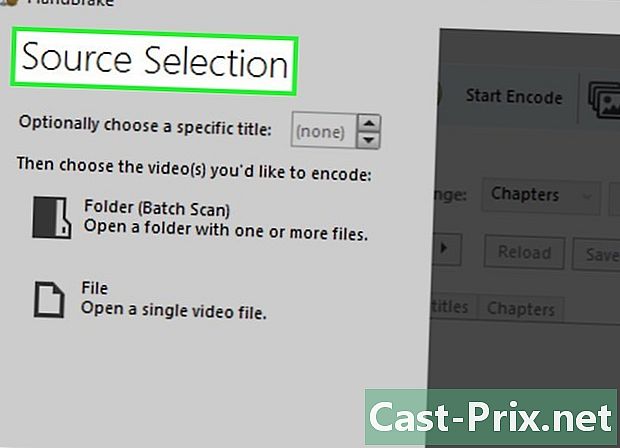
Kliknite Vir. Najdete ga v zgornjem levem kotu okna. -
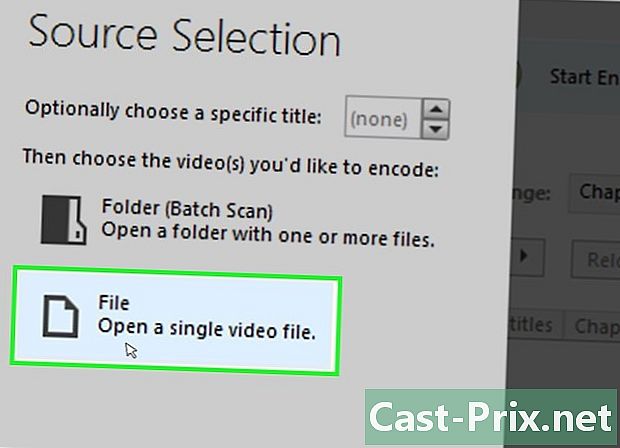
Kliknite Datoteka. -
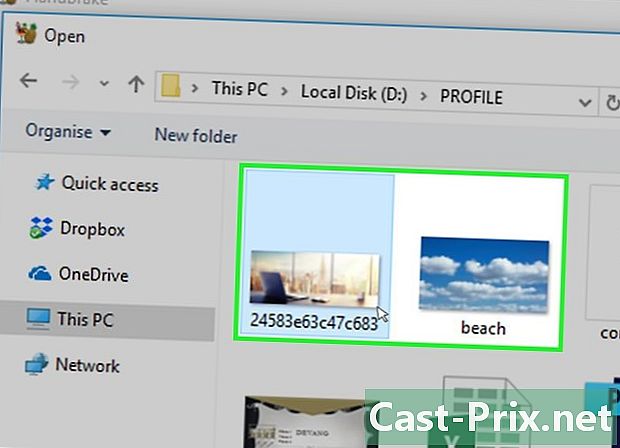
Poiščite datoteko, ki jo želite urediti. -
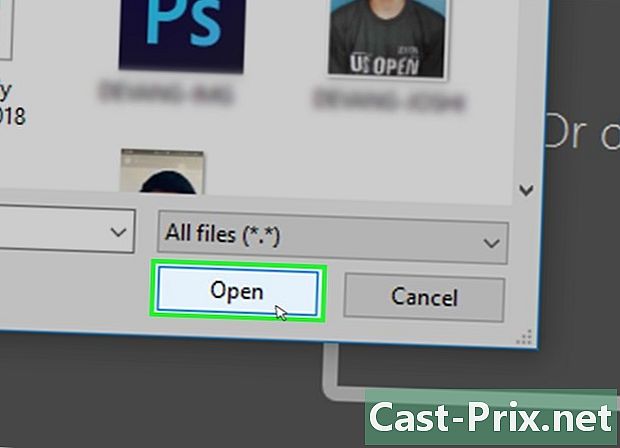
Po izbiri kliknite Odpri. -
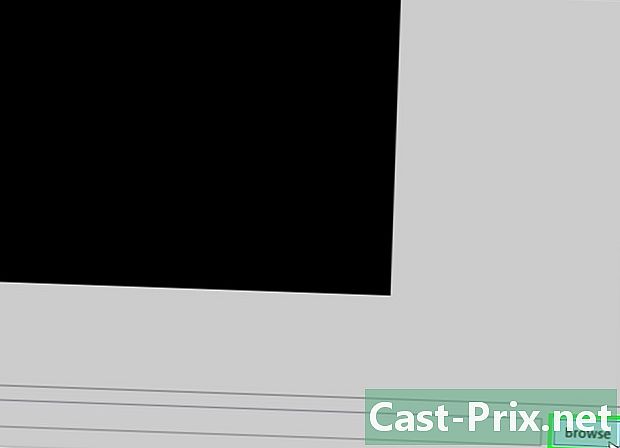
V ciljnem oknu kliknite Brskaj. -
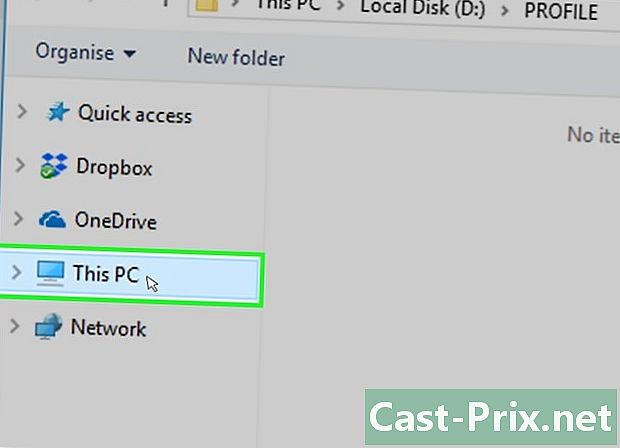
Izberite lokacijo pretvorjene datoteke. -
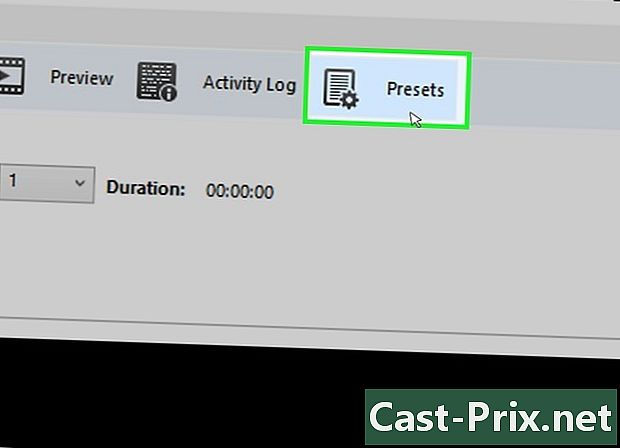
Poiščite razdelek za velikost. Na zavihku Slika je pod imenom "Velikost". -

V polje Širina vnesite manjše število. To zniža ločljivost videoposnetka, kar bo močno zmanjšalo velikost datoteke. Če greste na primer od 1920 do 1280, boste imeli video od 1080 do 720p, kar vam omogoča, da dobite veliko manjšo datoteko. Spremembe ločljivosti bodo še posebej opazne na večjih zaslonih.- Obstajajo tudi druge vrednosti, ki jih lahko poskusite spremeniti v razmerju velikosti in velikosti, na primer 1024, 1 152, 1 366, 1 600 in 1 920. Ne pozabite, da so to priljubljene video ločljivosti za širokozaslonsko . Če imajo vaši videoposnetki različna poročila, na primer na navpičnem zaslonu mobilnega telefona, uporabite različne vrednosti.
-
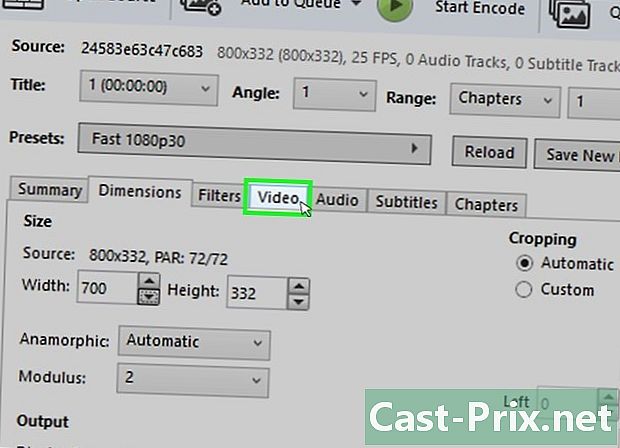
Kliknite Video. -
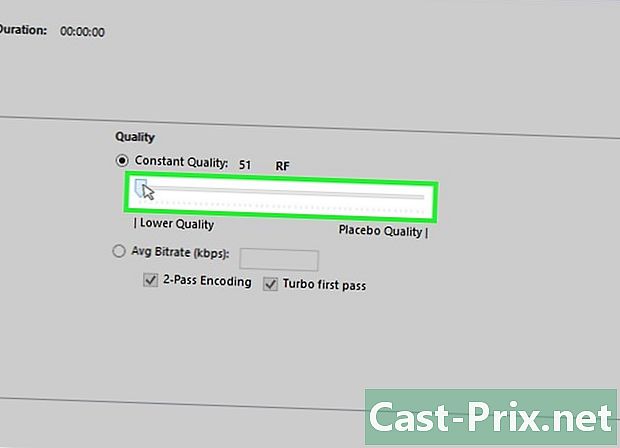
Povlecite drsnik stalne kakovosti v levo. Ko povečate to vrednost, znižate kakovost videoposnetka, zaradi česar boste imeli manjše datoteke.- 20 smatramo za kakovost DVD-ja. Če si boste video ogledali na majhnem zaslonu, lahko greste do 30. V nasprotnem primeru ne nadaljujte 22.
-
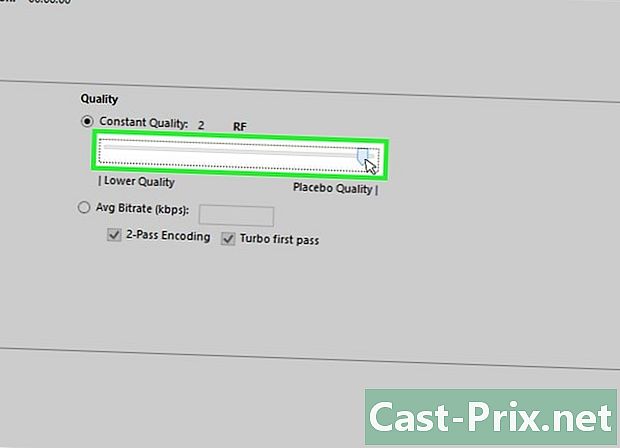
Povlecite drsnik za prednastavitev x264 v desno. Nižja kot je vrednost tega drsnika, manjša bo končna datoteka. Nastavite ga na najnižjo možno vrednost. -
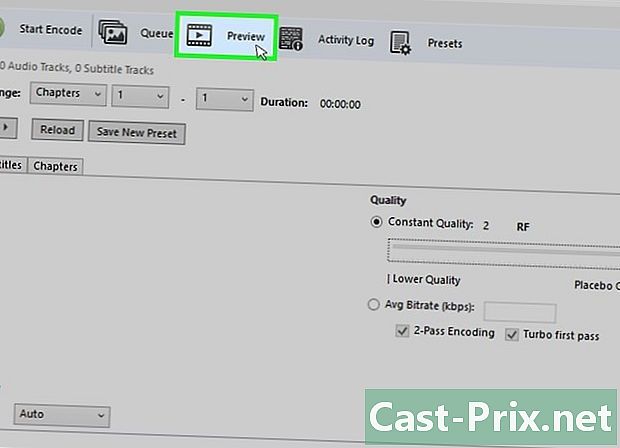
Kliknite Predogled. Gumb boste videli na vrhu okna. -
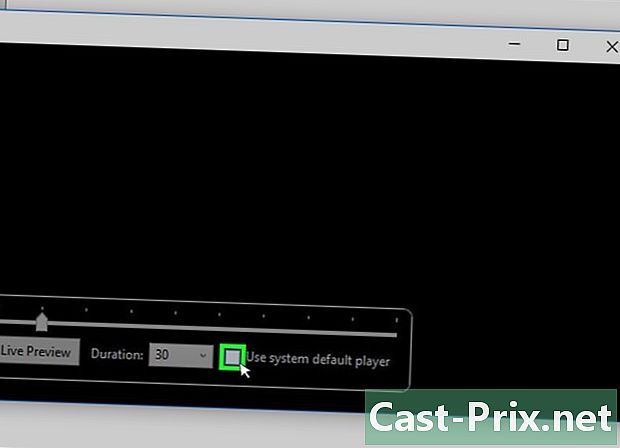
Kliknite v polje Uporabi privzeti sistemski predvajalnik. -
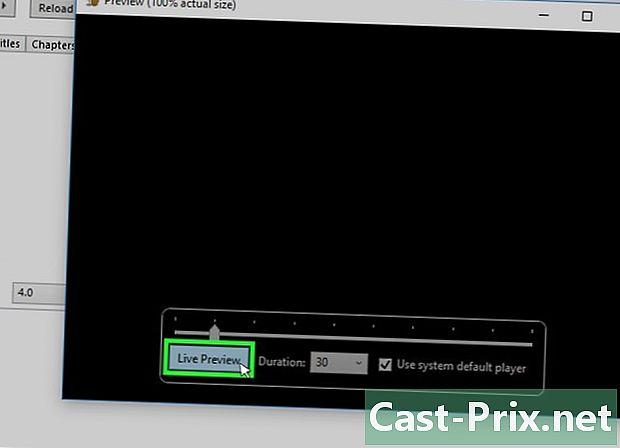
Kliknite Play. -
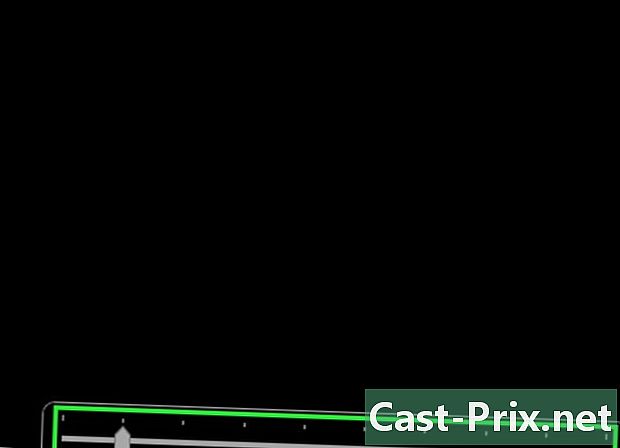
Poglejte predogled. Tako boste lahko presodili kakovost. -
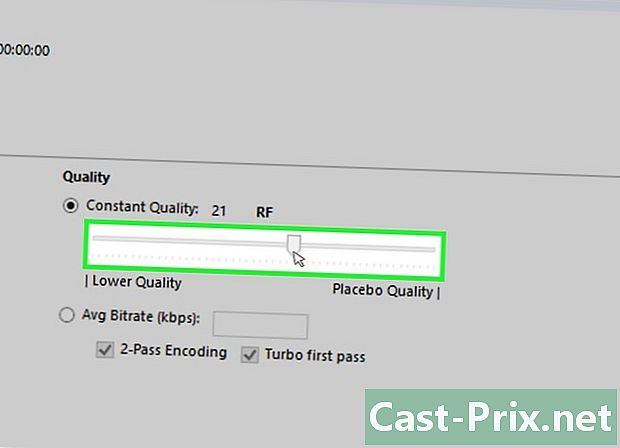
Prilagodite nastavitve. Če niste zadovoljni, prilagodite nastavitve in začnite nov predogled. -
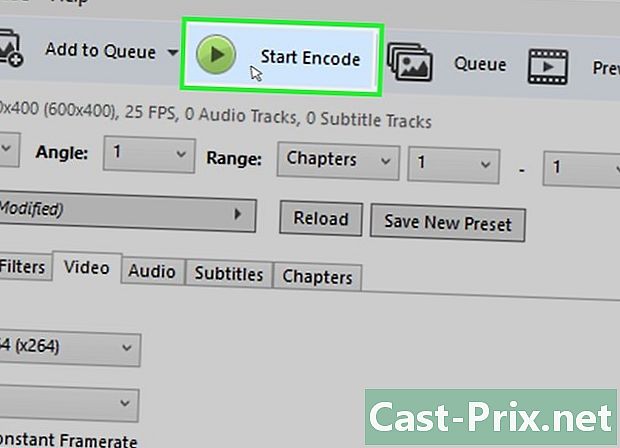
Kliknite Start, ko ste zadovoljni. Začelo se bo kodiranje. Potreben čas se bo razlikoval glede na velikost videoposnetka, nastavitve kodiranja in moč vašega računalnika. -
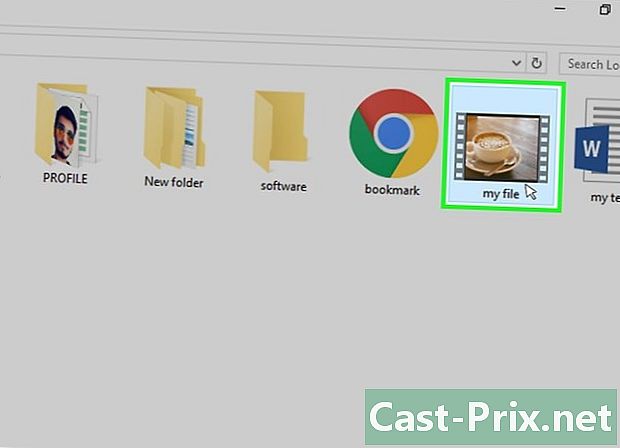
Odprite nov video. Najdete ga v mapi, ki ste jo izbrali na začetku. Zaženite ga, da zagotovite kakovost in dobro kodiranje. Prav tako bi morali opaziti opazno spremembo velikosti datoteke.
2. način Zmanjšanje videoposnetka na Macu (ročna zavora)
-
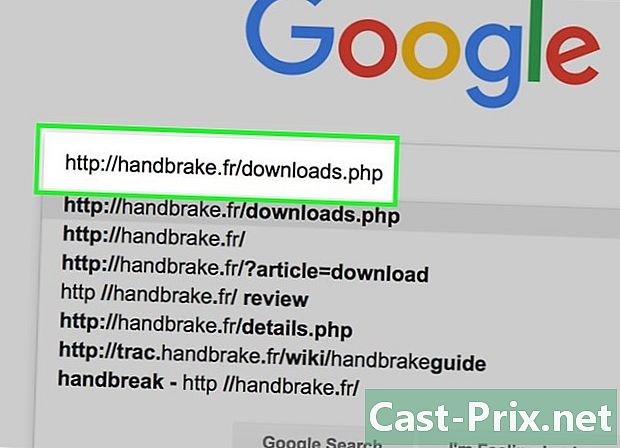
Se vidimo naprej handbrake.fr/. To je spletno mesto, namenjeno brezplačni programski ročni zavori, ki omogoča spreminjanje velikosti video datotek. -
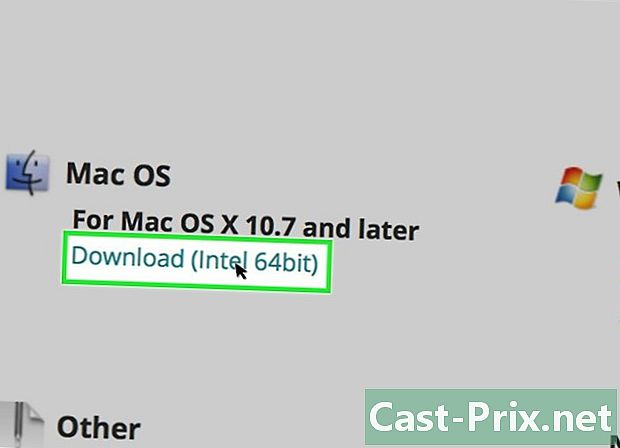
Kliknite gumb Prenesi ročno zavoro. Tako boste lahko prenesli namestitveni program za Mac. -
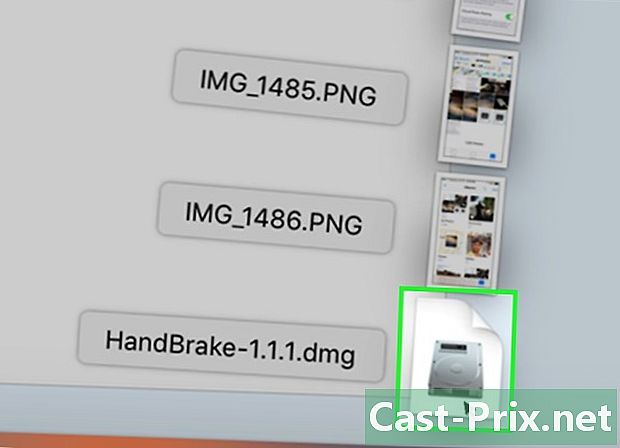
Kliknite namestitveni program. Morali bi ga videti v spodnjem desnem kotu vaše pisarne. Našli ga boste tudi v mapi za prenos. -
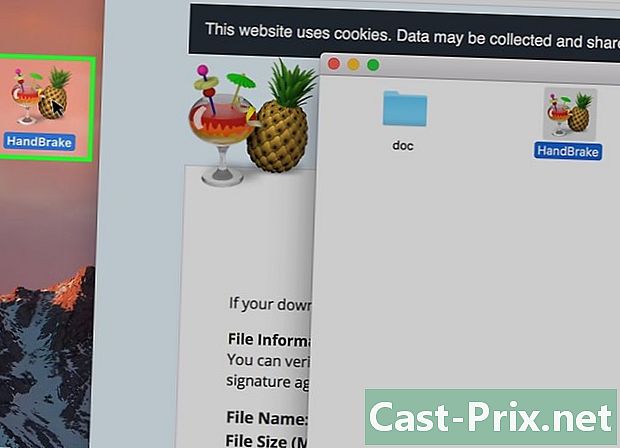
Povlecite ročno zavoro v mapo z aplikacijami. -
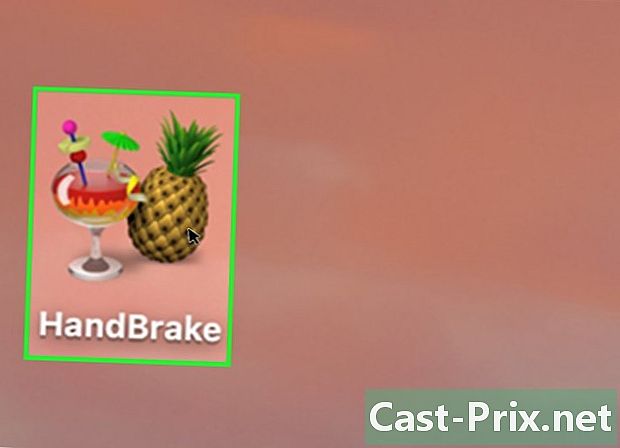
Dvakrat kliknite na ročne zavore. -
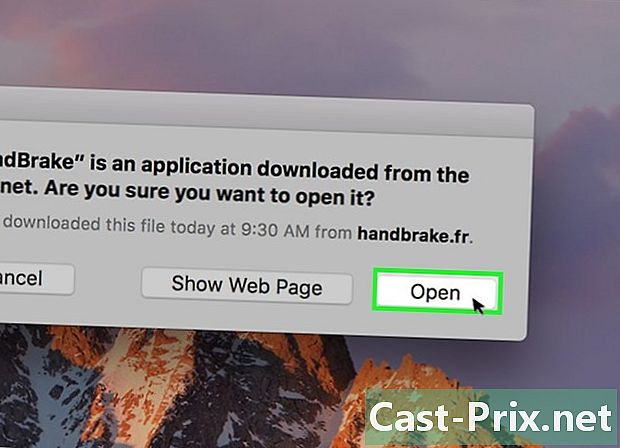
Kliknite Odpri. -
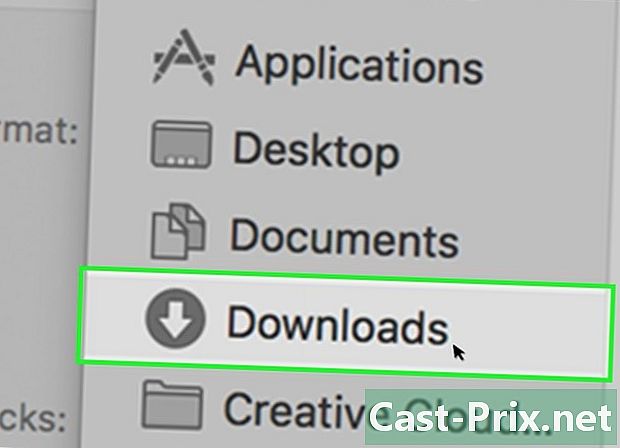
Poiščite video, ki ga želite pretvoriti. Brskalnik se odpre, ko zaženete ročno zavoro. -
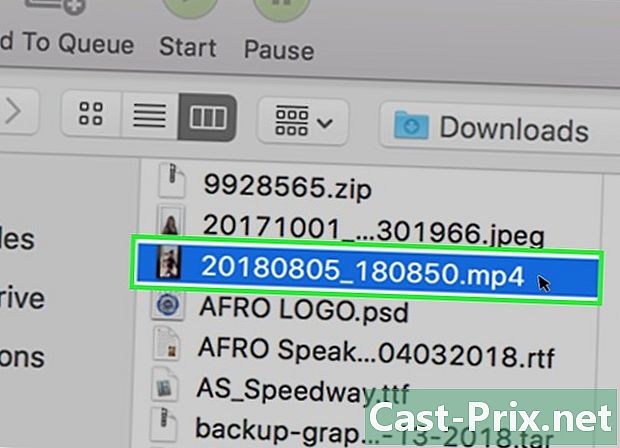
Izberite datoteko in kliknite Odpri. -
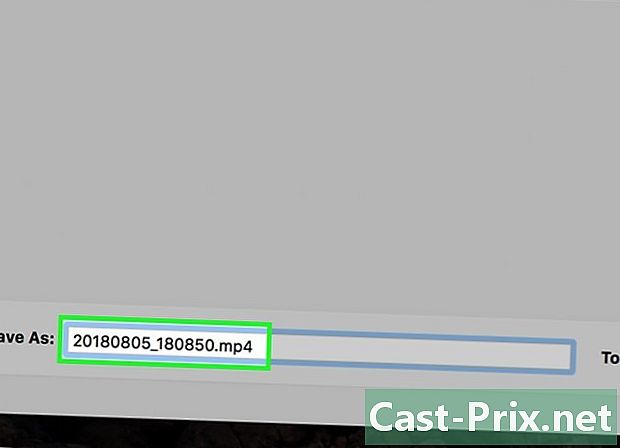
V polje Destination vnesite ime, ki mu želite dati pretvorjeno datoteko. Če imena ne spremenite, bo Handbrake spremenila prvotno datoteko. -
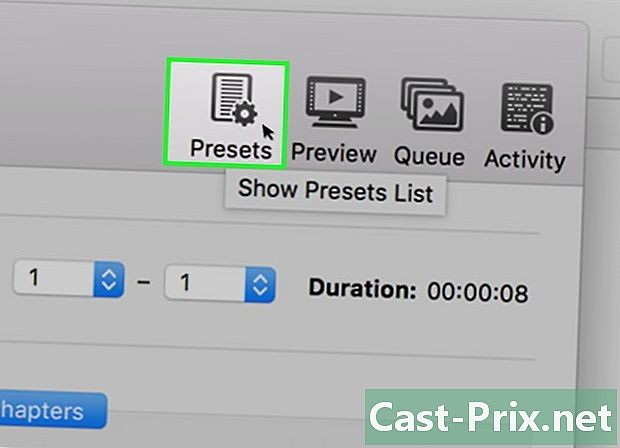
Kliknite Nastavitve slike. Najdete ga na vrhu okna. -
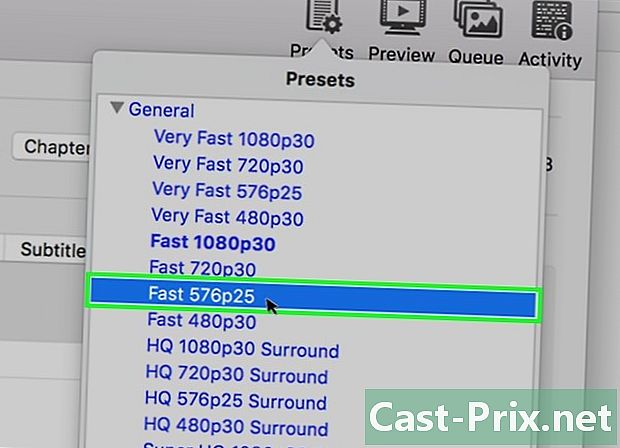
Vnesite manjšo ločljivost ("širina"). Ko spremenite ločljivost videoposnetka, bo na zaslonu videti precej manjši, njegova velikost pa se bo močno zmanjšala. Spremembe ločljivosti morda ne boste opazili, če boste video gledali na mobilni napravi, zato je odličen način za spreminjanje njegove velikosti.- Na primer, če je ločljivost 1.920, poskusite preklopiti na 1.280. To bo preklopilo z 1080p na 720p video. Druge možnosti ločljivosti zaslona vključujejo 1.024, 1.152, 1.366, 1.600 in 1.920.
- Ne pozabite klikniti v polju "Ohrani razmerje vidika". To bo samodejno spremenilo višino videoposnetka, da ustreza novi širini, tako da bodo razmerja ostala enaka.
-
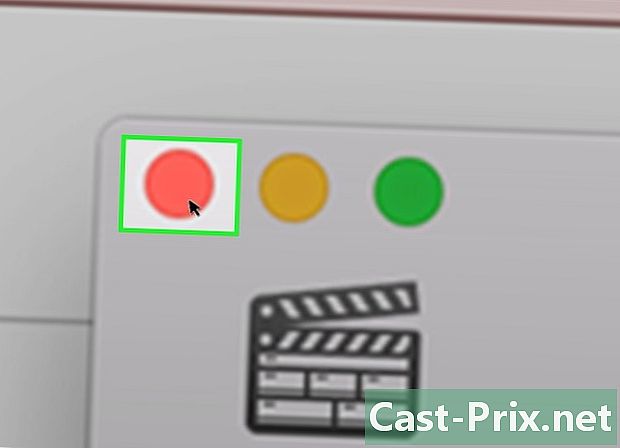
Kliknite gumb X. To bo zaprlo nastavitve in shranilo nove.- Sprememba ločljivosti videoposnetka ne zmanjša nujno velikosti datoteke, vendar lahko pomaga.
-
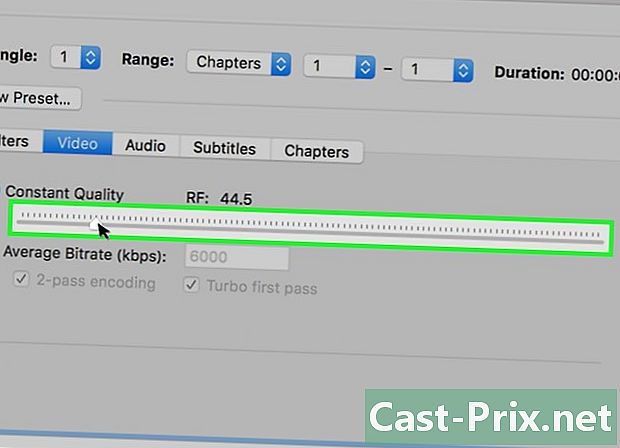
Povlecite drsnik stalne kakovosti v levo. Večja kot je številka, slabša je kakovost in datoteka je manjša. Poskusite prilagoditi to nastavitev večkrat, dokler ne najdete kakovosti, ki vam ustreza.- 20 smatramo za kakovost DVD-ja. Kakovost lahko zmanjšate tudi na 30 in dobite video, ki ga lahko vedno z veseljem gledate na majhnem zaslonu.
- Če ga želite gledati na večjem zaslonu, drsnika ne smete dvigniti čez 22.
-
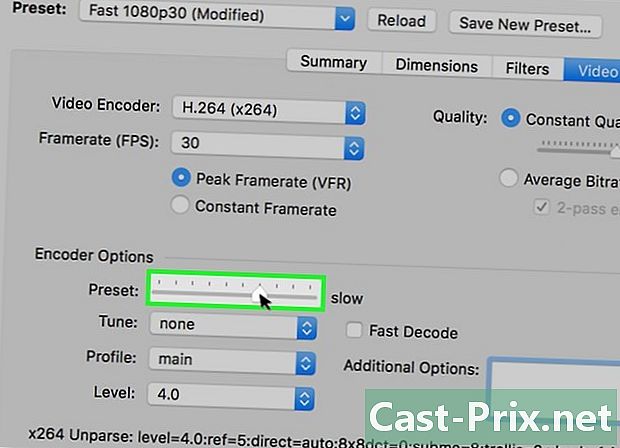
Povlecite drsnik Prednastavljene možnosti dajalnika. Če je mogoče, izberite nižjo možnost kot "počasno". Čim počasnejše so nastavitve stiskanja, manjša bo datoteka. -
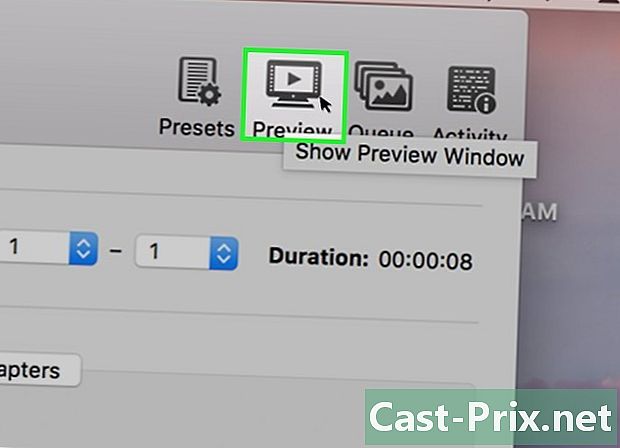
Kliknite Okno za predogled. -
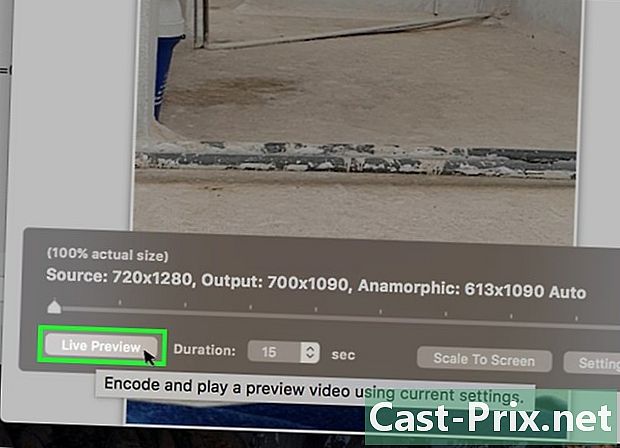
Kliknite Predogled v živo. -
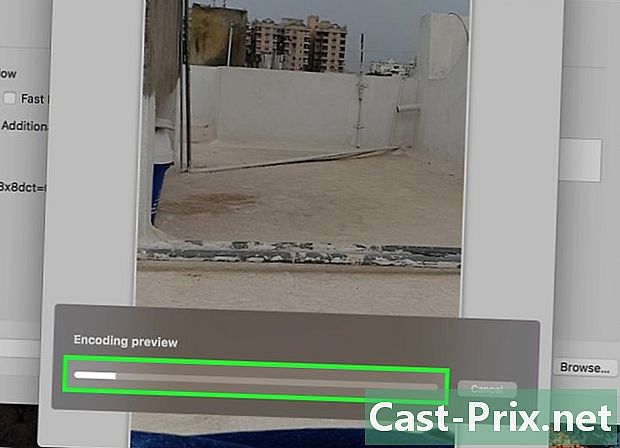
Oglejte si predogled po kodiranju. -
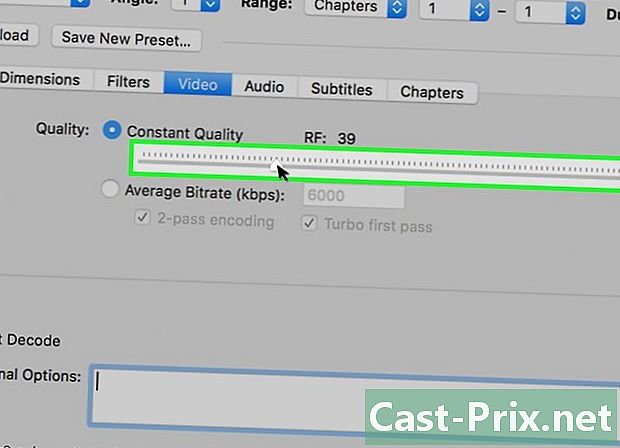
Prilagodite nastavitve. Glede na kakovost predogleda se lahko vrnete nazaj in izvedete potrebne prilagoditve, da dobite rezultat, ki vam ustreza. -
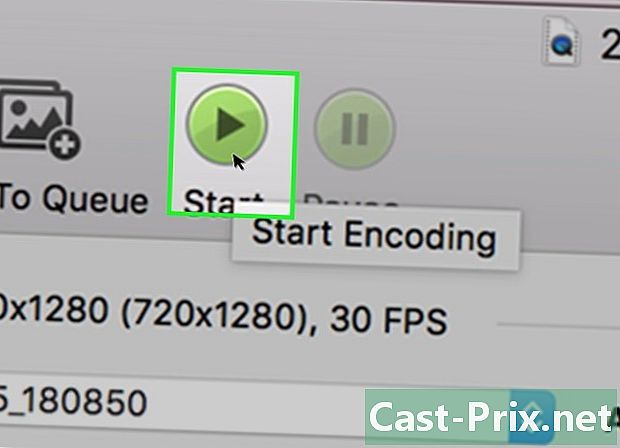
Kliknite Start. S tem se bo začelo kodiranje z izbranimi nastavitvami. Potreben čas se bo razlikoval odvisno od trajanja videoposnetka in kakovosti, ki ste jo izbrali.
3. način Zmanjšanje videoposnetka na Macu (iMovie)
-
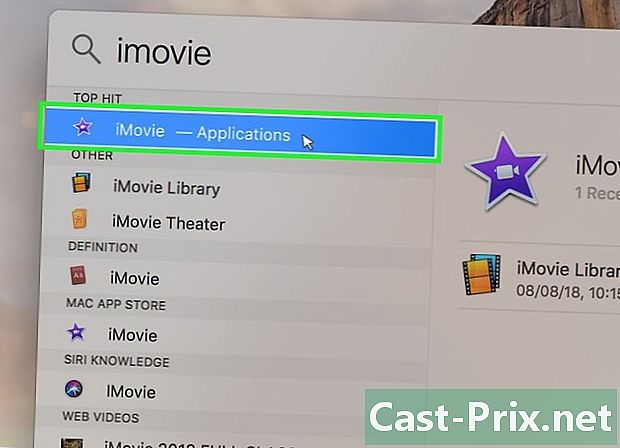
Odprite iMovie. iMovie je programska oprema za urejanje videov, ki je vključena v operacijski sistem macOS. Najdete ga v mapi z aplikacijami. -
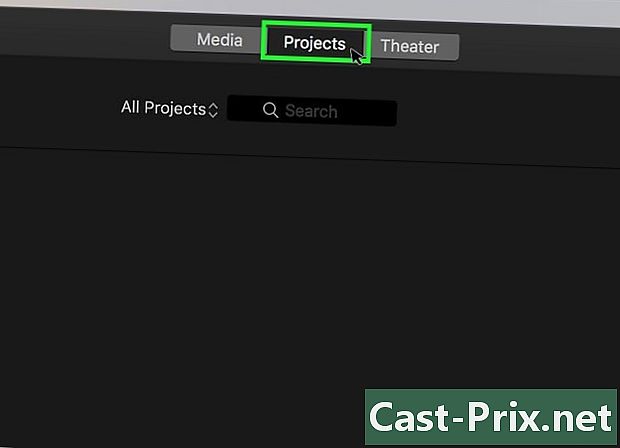
Kliknite gumb Projects. -
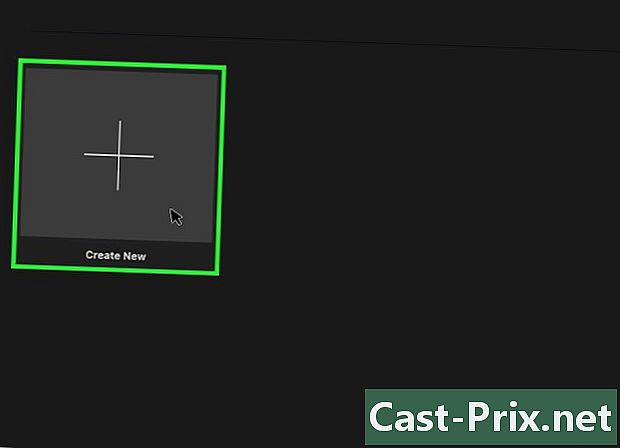
Kliknite +. -
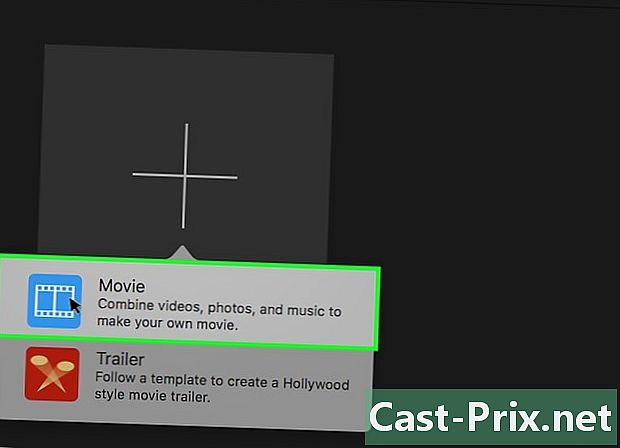
Kliknite Movie. -
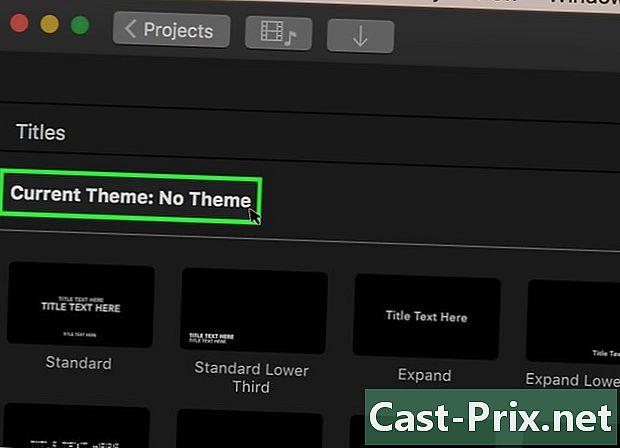
Kliknite Brez teme. -
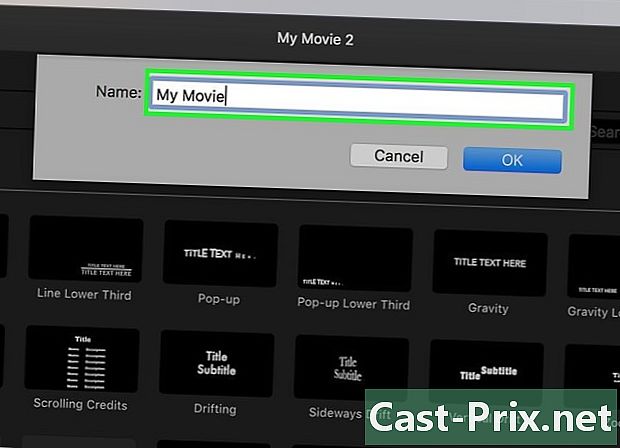
Vnesite ime nove datoteke. -

Odprite mapo, ki vsebuje video. -
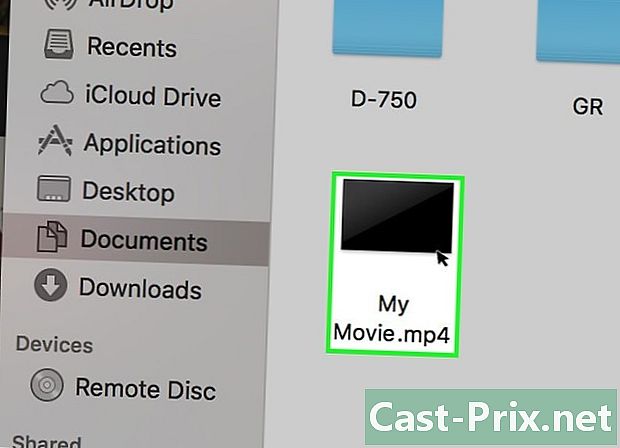
Izberite datoteko. Datoteko povlecite v okvir v zgornjem levem kotu okna diMovie. -
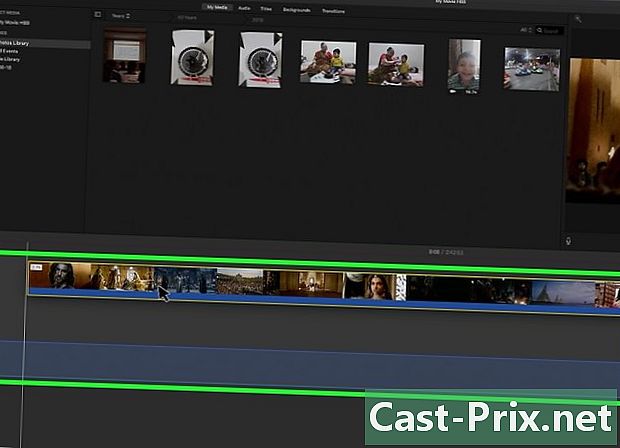
Posnetek povlecite v friz. -
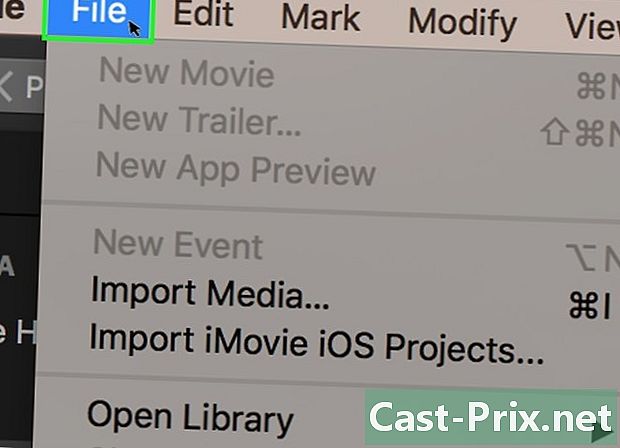
Kliknite na datoteka. -
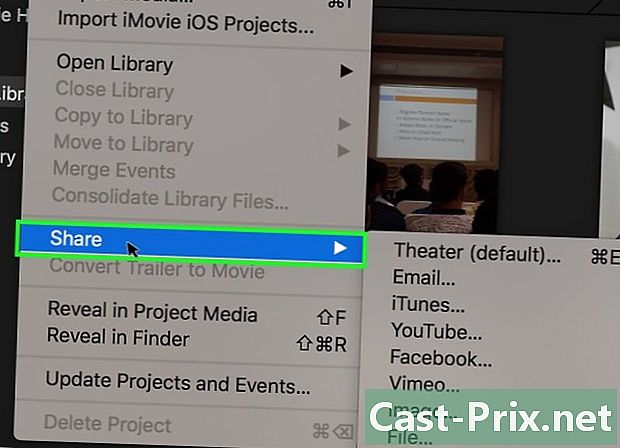
Kliknite na delež → datoteka. -
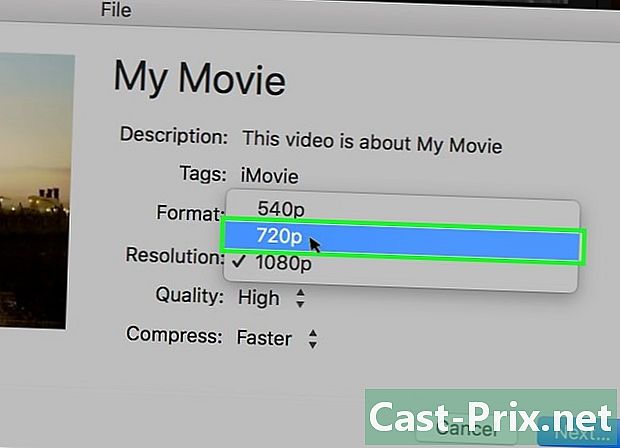
Kliknite meni za ločljivost. Izberite nižjo ločljivost. To bo zmanjšalo velikost videoposnetka, hkrati pa zmanjšalo velikost datoteke. Razlike na majhnih zaslonih po zmanjšanju ločljivosti ne boste opazili. -
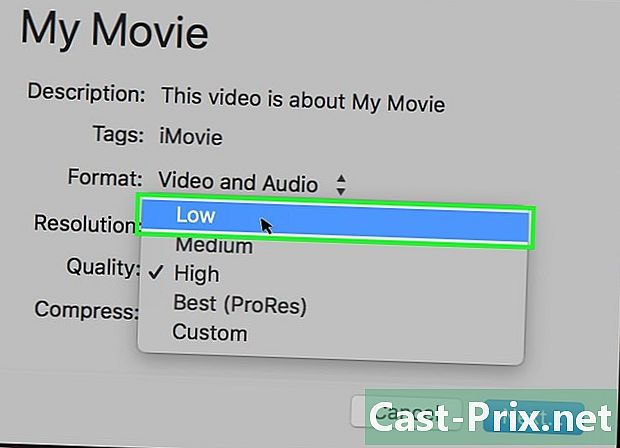
Kliknite na meni kakovost. Izberite nižjo kakovost. Tako boste zmanjšali vizualno kakovost videoposnetka in dobili manjšo datoteko. -

Kliknite na meni obloga. Izberite Pridobite manjšo datoteko. -
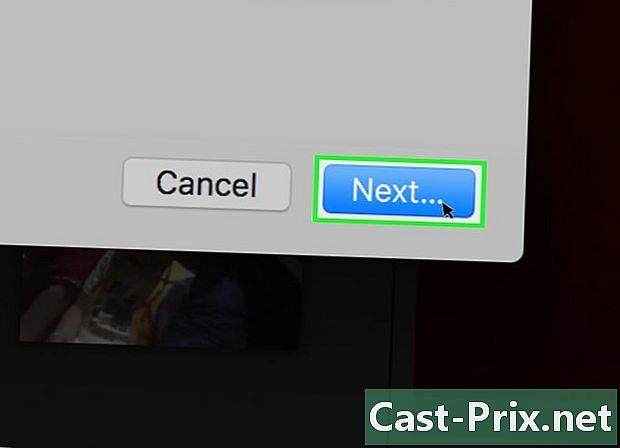
Kliknite Naprej. -
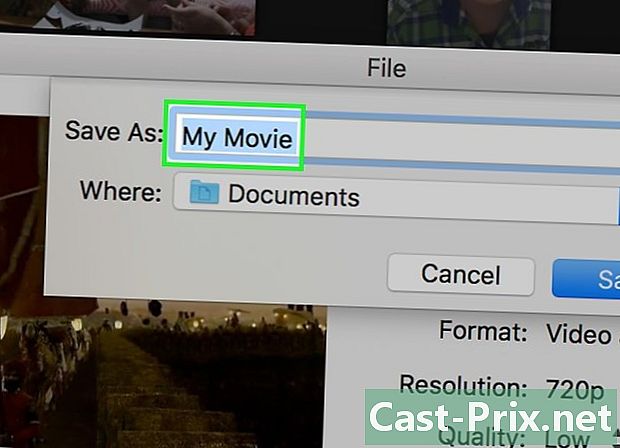
Vnesite ime datoteke. -
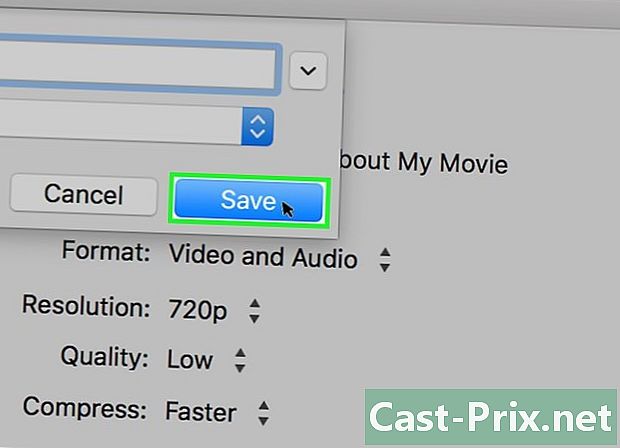
Kliknite Shrani. -
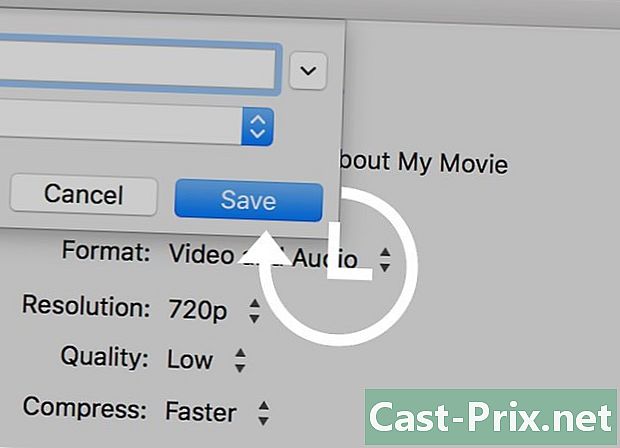
Počakajte na konec pretvorbe. Večje datoteke lahko trajajo dlje.
4. način Zmanjšanje videoposnetka v sistemu Android
-
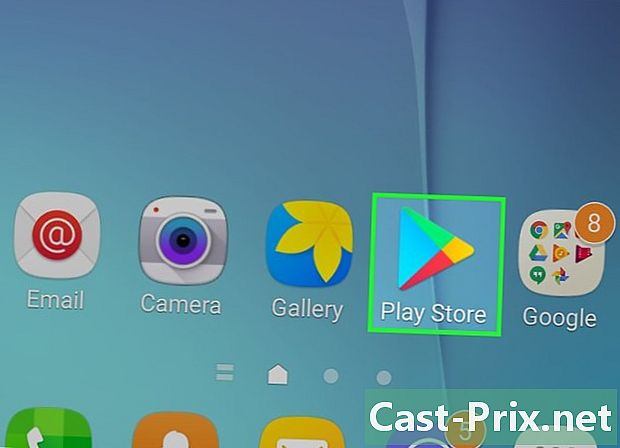
Odprite Trgovino Play. Najdete ga na seznamu aplikacij na domačem zaslonu. NICO je videti kot žep z logotipom Google Play. -
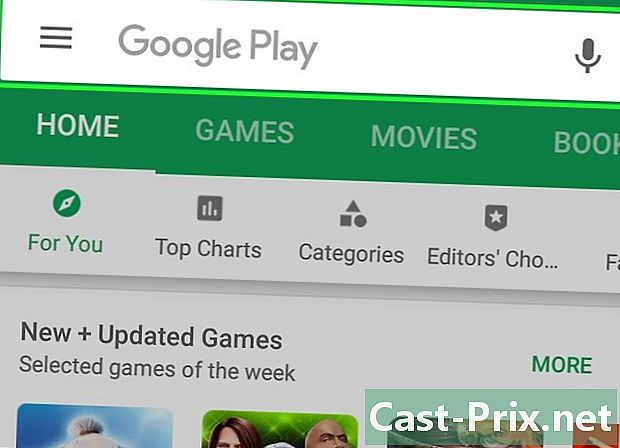
Tapnite Iskanje. -
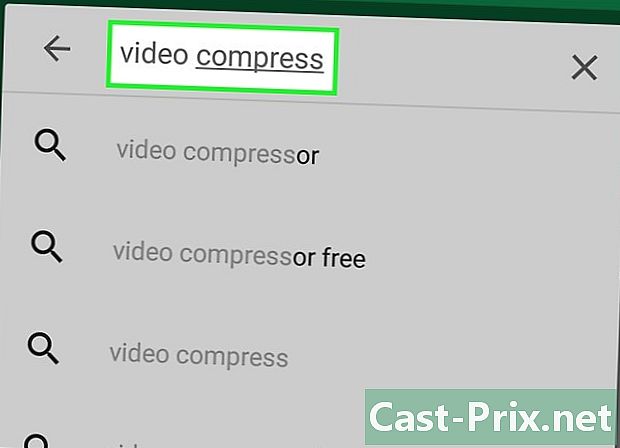
Pridite v video stiskanje. -
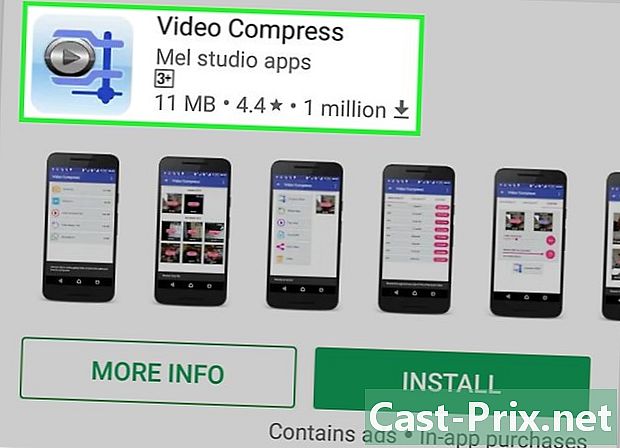
Tapnite Video Compress na seznamu rezultatov. -
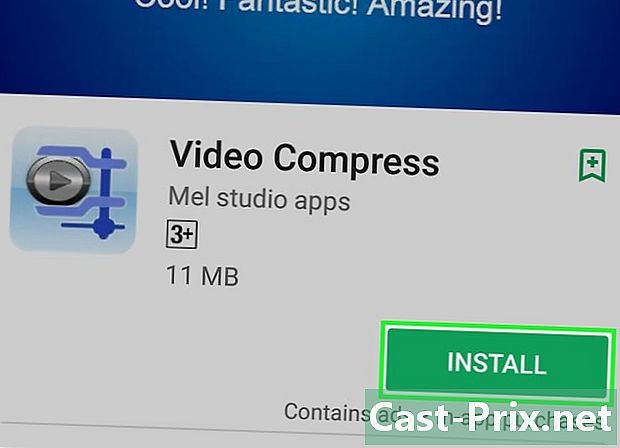
Tapnite Namestitev. -
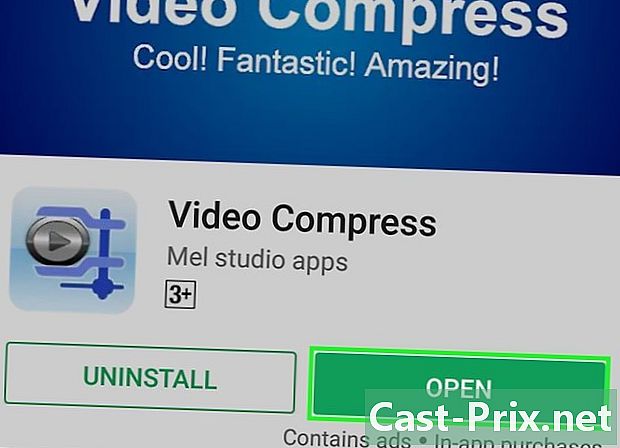
Tapnite Odpri. Gumb se prikaže takoj, ko je aplikacija nameščena. -
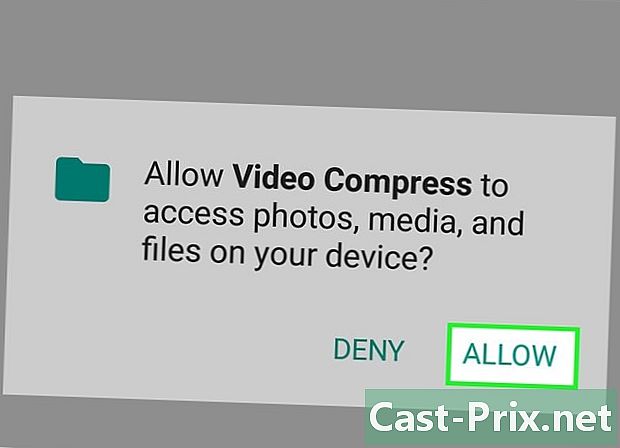
Tapnite Dovoli. To aplikaciji omogoča dostop do vaših videoposnetkov. -
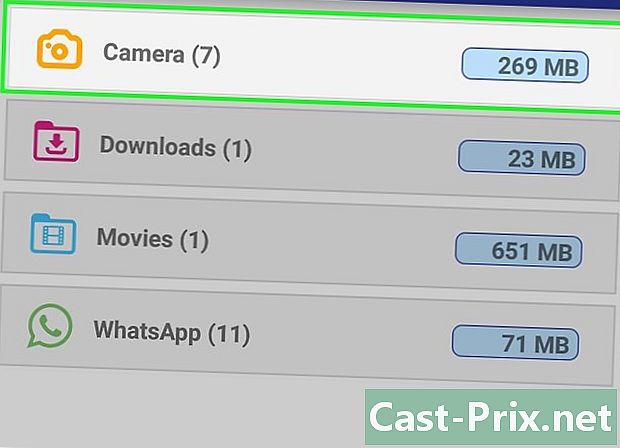
Tapnite mapo, v kateri se nahaja video. Na splošno je v mapi "Kamera". -
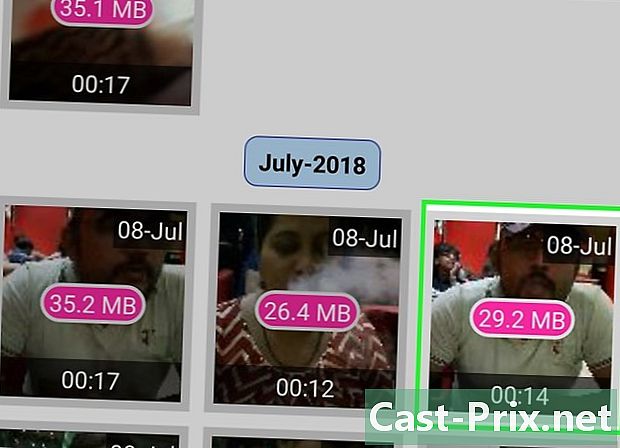
Izberite video po vaši izbiri. -
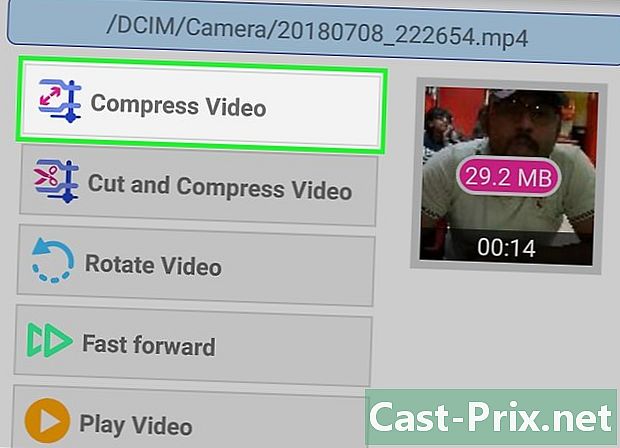
Tapnite Stisni video. -
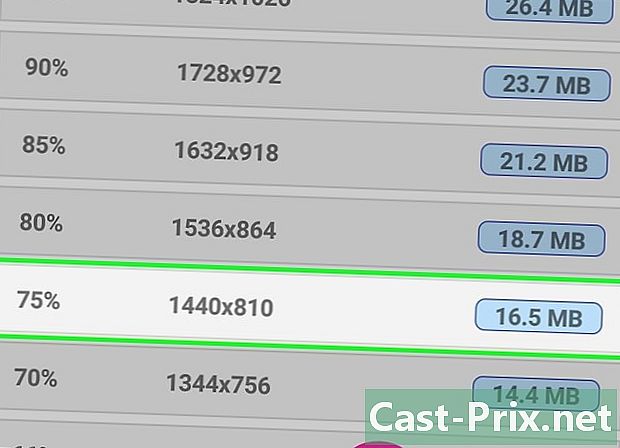
Vnesite velikost, ki jo želite dobiti. Videli boste novo ločljivost in končno velikost datoteke za vsako možnost. -
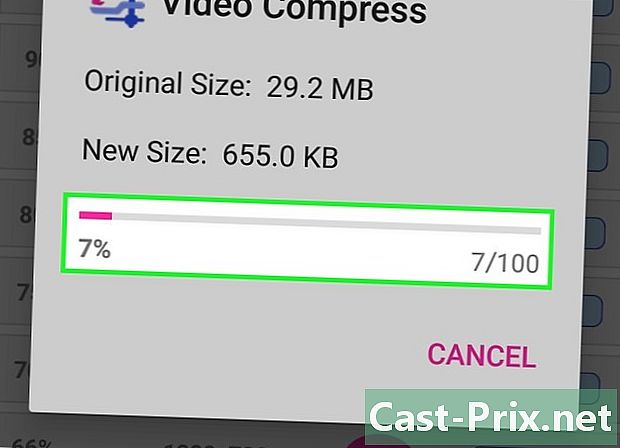
Počakajte na konec stiskanja. -
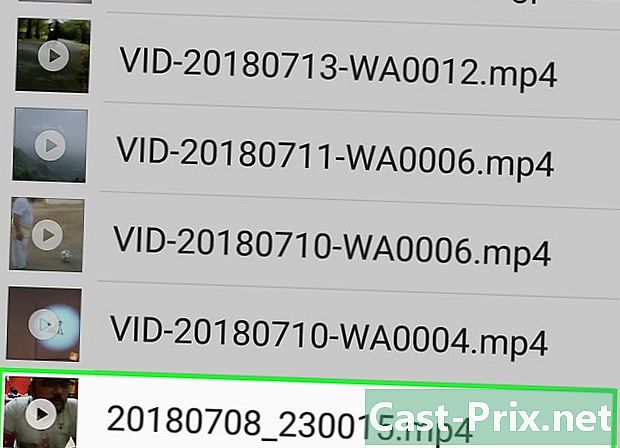
Poiščite nov video. Na splošno bodo videoposnetki, ustvarjeni s to aplikacijo, v mapi »Super Video Compressor« v vaši napravi. Nova datoteka mora imeti isto ime kot izvirnik s predpono "video stiskanje".
5. način Zmanjšajte video na iPhone in iPad
-
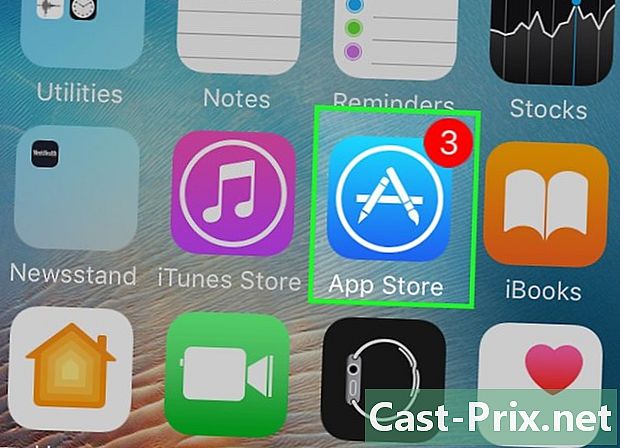
Odprite App Store. -
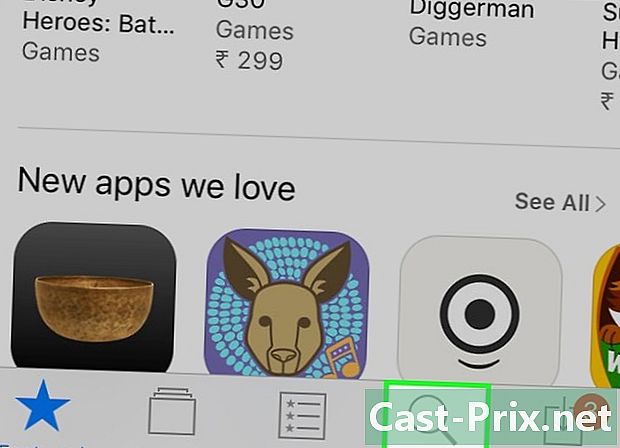
Tapnite Iskanje. -
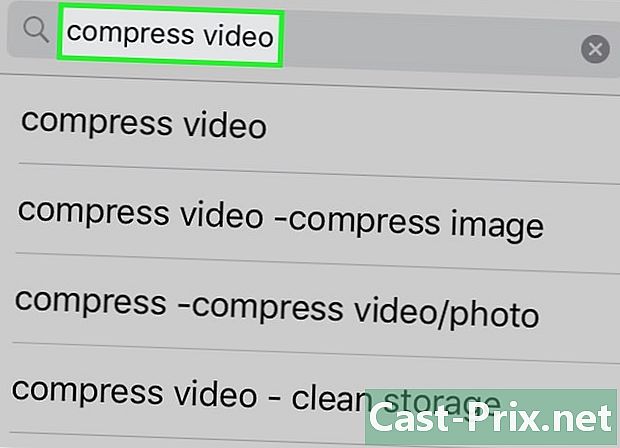
tip video na polju. -

Dotaknite se Prenos zraven Video Kompresor. -
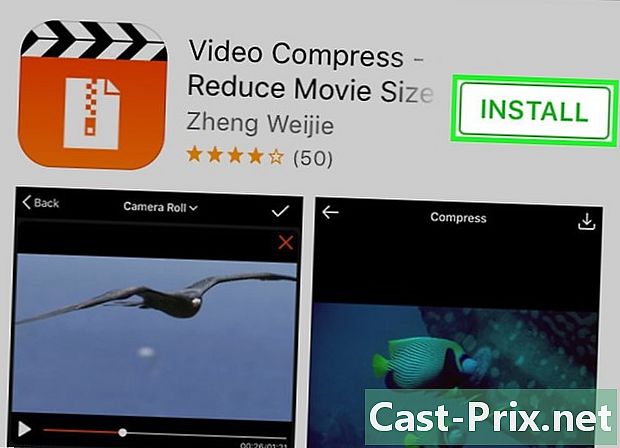
Tapnite Namestitev. -
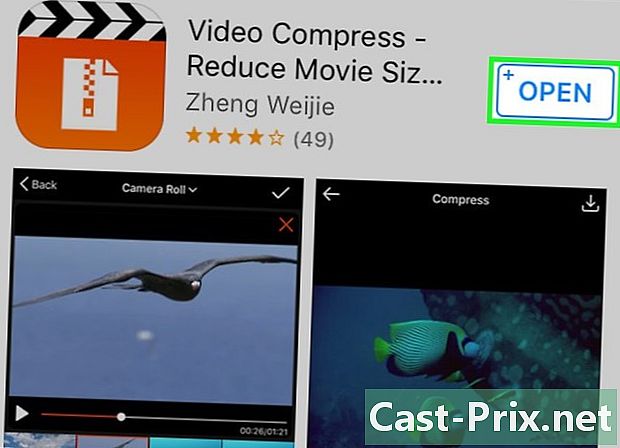
Tapnite Odpri. Dotaknete se lahko tudi ikone, ki se je prikazala na začetnem zaslonu. -
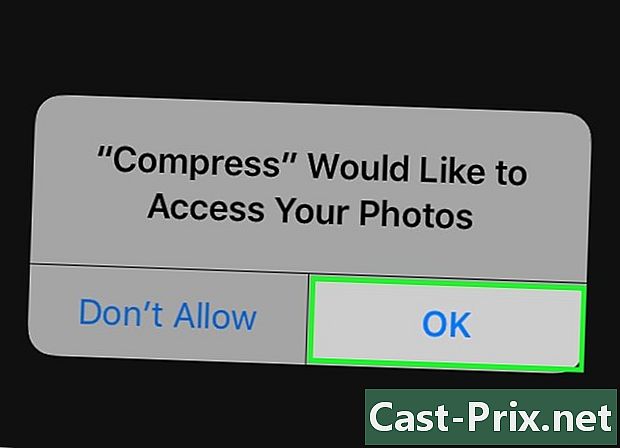
Tapnite OK. To aplikaciji omogoča dostop do vaših videoposnetkov. -
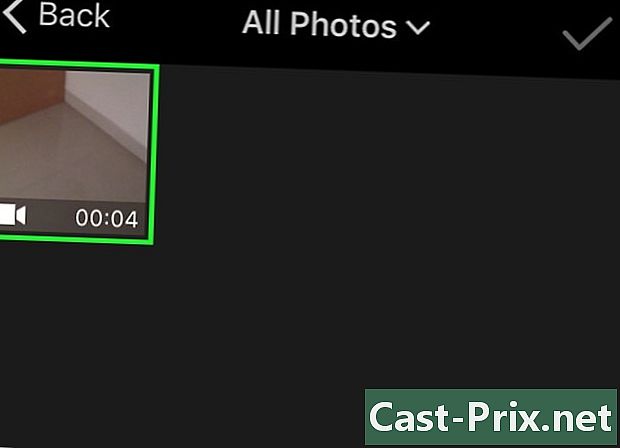
Izberite video, ki ga želite stisniti. -
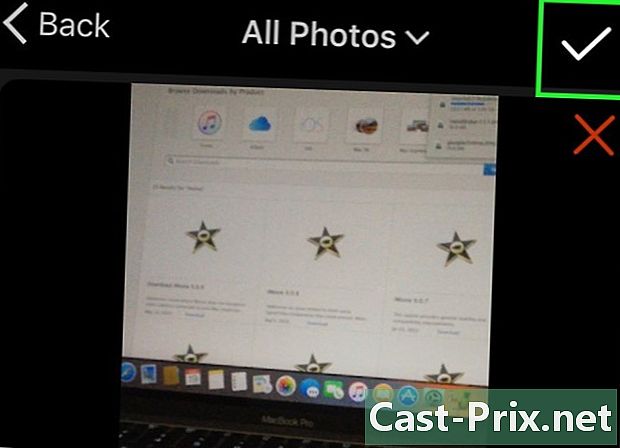
Tapnite Izberi. -
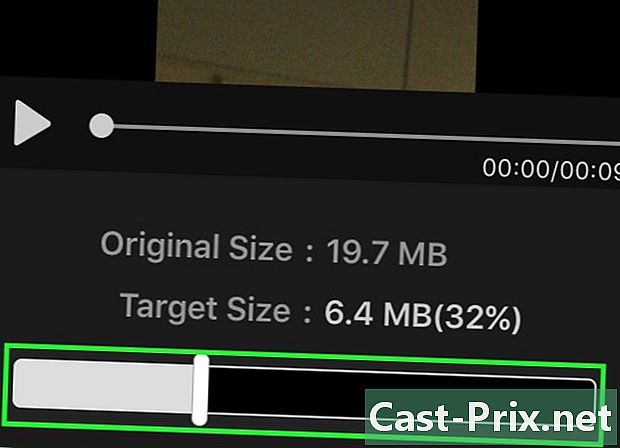
Povlecite drsnik Drsnik ciljne velikosti. Aplikacija bo privzeto datoteko zmanjšala za 50%. Če povlečete drsnik, boste videli ocenjeno velikost končne datoteke. -
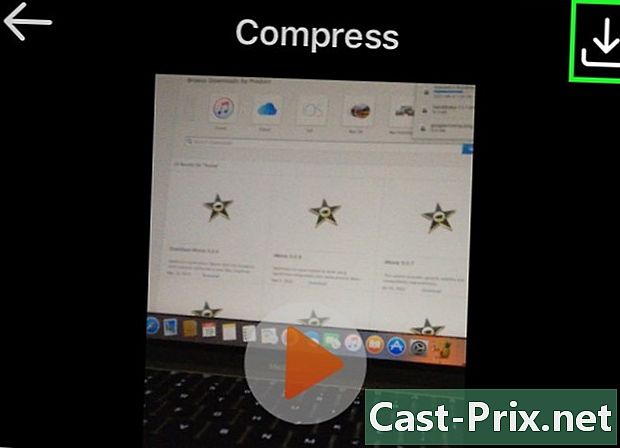
Tapnite Shrani. -
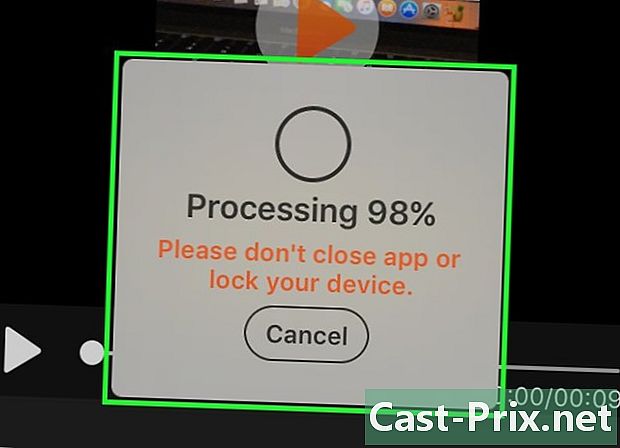
Počakajte, da se stiskanje začne. Napredek stiskanja lahko spremljate tako, da opazujete vrh zaslona. -
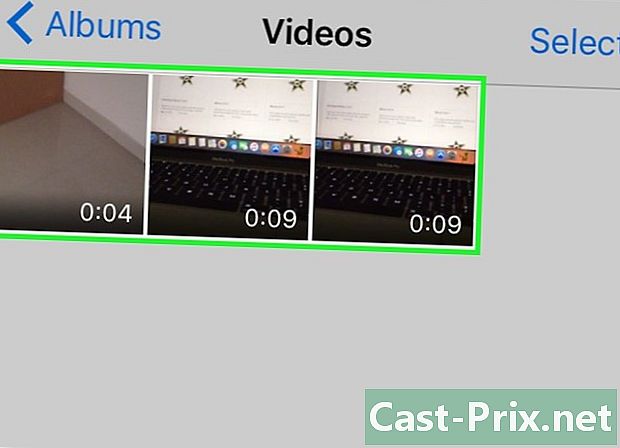
Poiščite novo datoteko. Pravkar ustvarili ste videoposnetek z drugimi videoposnetki in bo prikazan kot najnovejši.
